Welcome
Information
修理速報&お役立ち情報
こんばんは。
今日は雲は多いですがとても過ごしやすい一日でしたね。
さて、本日はカメラの便利な機能について書いてみたいと思います。
以前アンドロイドを使っていた僕からしたら、とても違和感のあるシャッター…
僕の使っていたアンドロイドはシャッターを押すことでピントを合わせ、離すと写真撮影されるというものでした。
しかしiphoneは、シャッターを軽く押すと写真撮影、アンドロイドの感覚で長押しすると連写されてしまします(笑)
これは、ios7以降のiphoneにはバーストモード(シャッターボタンを長押しすることで連写が出来る機能)が搭載された為です。
これには正直戸惑いましたし、不便だな~っと思った事も…
同じように思った方も絶対にいるはず!!(笑)
そこで今回はアンドロイドと同じようにシャッターボタンを押してピント合わせ、離して撮影する方法をご紹介したいと思います^^
まず、「設定」⇒「一般」⇒「アクセシビリティ―」と進み、「AssistiveTouch」をオンにします。
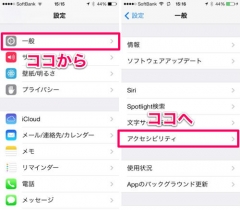
次に「新規ジェスチャーを作成」をタップします。
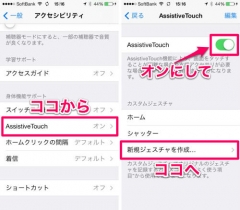
新規ジェスチャーの画面になったら一瞬だけ!!画面の文字の出ている下辺りをタップし、保存を押します。

そしてジェスチャーの名前(これは何でもいいんですが今回はわかりやすく「シャッター」としています)を付けて保存します。
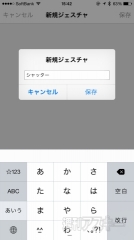
これで設定は完了です。
さて、使い方は… まずカメラを起動します。
そうすると、AssistiveTouchのボタンが現れますので、それをタップします。
次にメニューが出てきますので、「よく使う項目」をタップします。
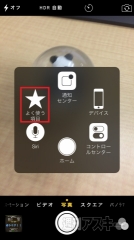
次に先程登録した「シャッター」をタップします。
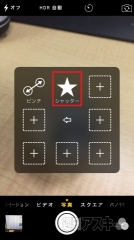
これで、シャッターを長押ししても今までみたいに連写されることはありません^^
不便を感じてる方は是非一度お試し下さい。